ความไม่ลงรอยกันไม่พบและไม่ทำงานกับเรา: 4 การแก้ไข (09.15.25)
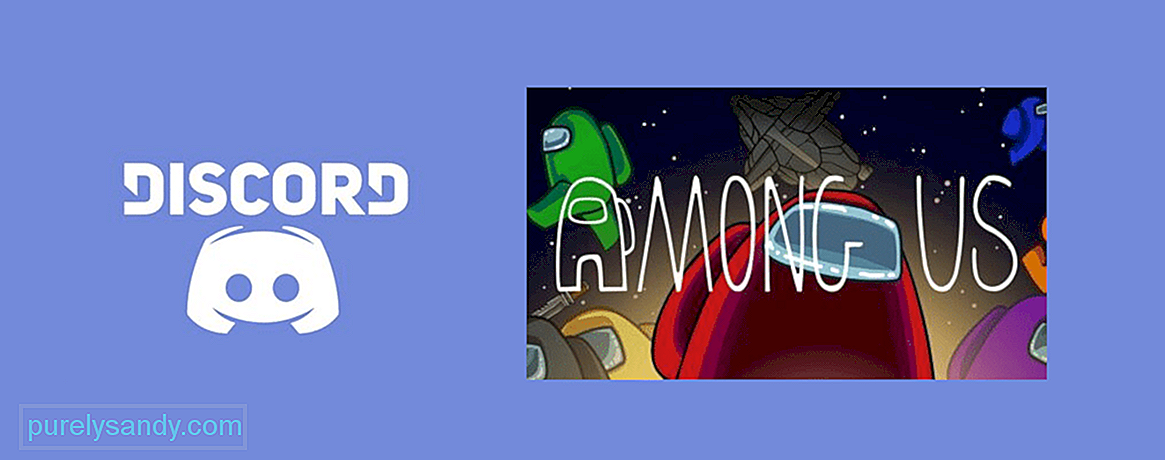 discord ไม่ตรวจจับและไม่ทำงานกับพวกเรา
discord ไม่ตรวจจับและไม่ทำงานกับพวกเราท่ามกลางพวกเราเป็นเกมที่ได้รับความนิยมมากที่สุดในโลกในขณะนั้น ทุกคนเล่นบนพีซีหรือมือถือ มีผู้เล่นที่แอคทีฟนับล้านทุกวันในทุกแพลตฟอร์ม เกมนี้สนุกและไม่เหมือนใคร แต่จะสนุกกว่าร้อยเท่าเมื่อคุณลองเล่นเกมกับกลุ่มเพื่อนหรือครอบครัว
ถึงแม้จะไม่มีแชทด้วยเสียงในตัว แต่ในหมู่พวกเรา เข้ากันได้ดีกับ Discord และให้ผู้ใช้ใช้เล่นกับเพื่อนหรือครอบครัวได้ แต่บางครั้งคุณอาจไม่ได้รับ Discord มาร่วมงานกับ Among Us สิ่งที่ต้องทำหากคุณพบปัญหาบางอย่างเกี่ยวกับ Discord ซึ่งใช้งานไม่ได้กับ Among Us
บทเรียน Discord ยอดนิยม
ก่อนอื่น คุณต้องได้รับ Discord เพื่อเริ่มตรวจพบในหมู่พวกเราก่อนสิ่งอื่นใด วิธีที่ดีที่สุดวิธีหนึ่งในการเริ่มให้ Discord ตรวจพบในหมู่พวกเราหรือเกมอื่น ๆ อีกครั้งคือการรีสตาร์ทอุปกรณ์ของคุณ เป็นวิธีง่ายๆ ที่ได้ผลมากกว่าที่คิด
สิ่งที่คุณต้องทำคือรีสตาร์ทอุปกรณ์และลองใช้ Discord with Among Us อีกครั้ง หากยังไม่เพียงพอที่จะกำจัดปัญหา มีอีกวิธีหนึ่งที่จะทำให้ Discord เป็นที่รู้จักในหมู่พวกเรา
อีกวิธีที่ยอดเยี่ยมในการทำให้ Discord จดจำได้คือการเพิ่มเกมใน Discord ด้วยตนเอง คุณสามารถทำได้ผ่านการตั้งค่าผู้ใช้ที่อยู่ใกล้กับชื่อผู้ใช้ของคุณบนหน้าจอ เพียงเพิ่ม Among Us ลงในรายการเกมของคุณด้วยตนเอง และตอนนี้แอปพลิเคชันจะรู้จักเกมดังกล่าว นี่เป็นวิธีที่ดีที่สุดหากการรีสตาร์ทอุปกรณ์ไม่เพียงพอ
สิ่งหนึ่งที่คุณต้องแน่ใจว่าคือปิดการเร่งฮาร์ดแวร์จากการตั้งค่า Discord ของคุณ คุณจะพบตัวเลือกนี้ผ่านการตั้งค่าผู้ใช้ หลังจากที่คุณเข้าไปในเมนูการตั้งค่าผู้ใช้ คุณจะต้องค้นหาและคลิกที่ตัวเลือกลักษณะที่ปรากฏ ตอนนี้คุณจะพบกับเมนูอื่นที่คุณจะต้องค้นหาและปิดใช้งานตัวเลือกที่ระบุว่าการเร่งด้วยฮาร์ดแวร์ หลังจากที่คุณทำทั้งหมดนี้อย่างถูกต้องแล้ว การตั้งค่าจะถูกปิดใช้งานและ Discord ควรเริ่มทำงานกับ Among Us อีกครั้งอย่างถูกต้อง
สิ่งอื่นที่ สิ่งที่สำคัญมากคือต้องแน่ใจว่าการปรับขนาดการแสดงผลของคุณอยู่ที่ 100% โอเวอร์เลย์ Discord ไม่ทำงานในการตั้งค่าอื่นใด และคุณจะต้องตรวจสอบให้แน่ใจว่าคุณมีการตั้งค่านั้น 100% คุณสามารถตรวจสอบการตั้งค่านี้ใน Windows ได้โดยคลิกขวาที่เดสก์ท็อปแล้วเลือกตัวเลือกการตั้งค่าการแสดงผล
จากที่นี่ คุณจะเข้าสู่หน้าต่างที่คุณสามารถดูมาตราส่วนและเลย์เอาต์ได้ ภายใต้นี้จะมีตัวเลือกในการเปลี่ยนขนาดของข้อความ แอพ ฯลฯ ตั้งค่านี้เป็น 100% แล้วลองอีกครั้ง โอเวอร์เลย์ Discord ควรจะทำงานได้ดีกับ Among Us
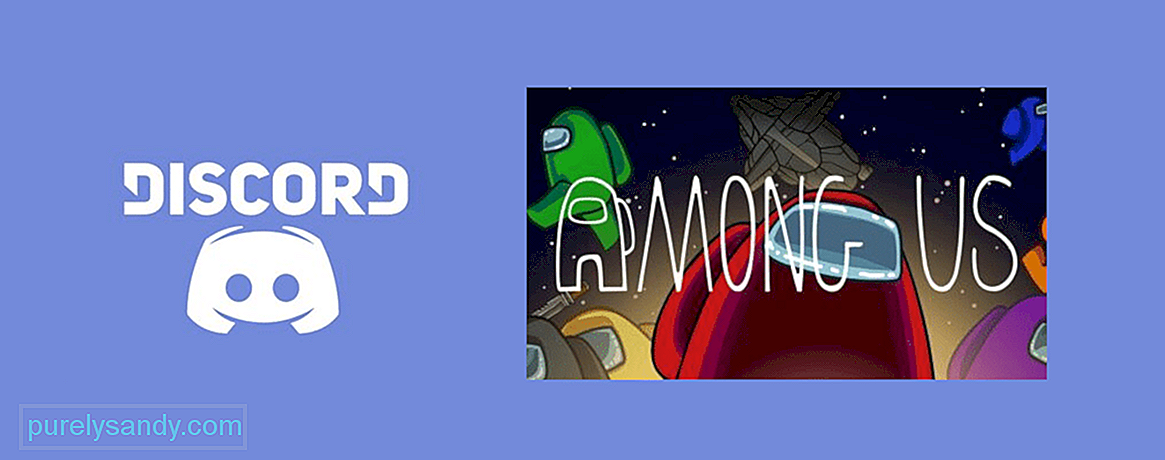
วิดีโอ YouTube: ความไม่ลงรอยกันไม่พบและไม่ทำงานกับเรา: 4 การแก้ไข
09, 2025

